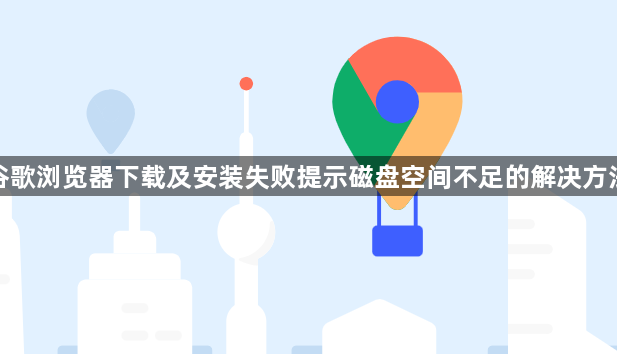详情介绍
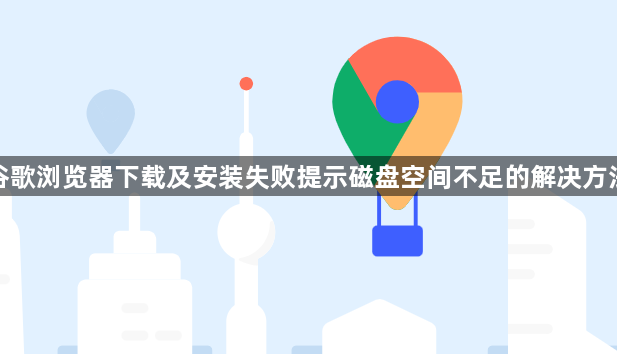
以下是谷歌浏览器下载及安装失败提示磁盘空间不足的解决方法:
1. 检查磁盘空间:打开“此电脑”,查看系统盘(通常是C盘)的可用容量。若可用空间较低(如低于5GB),可能需要删除一些临时文件或卸载不常用的软件来释放空间。
2. 清理磁盘空间:删除临时文件、回收站中的文件以及不再需要的程序、文档、图片等,以释放磁盘空间。在Windows系统中,可以使用“磁盘清理”工具;在Mac系统中,可以使用“关于本机”中的“存储管理”功能。
3. 更改下载文件夹位置:如果磁盘空间充足,但谷歌浏览器下载文件时仍提示磁盘已满,可能是因为下载文件夹设置不正确。可以点击Chrome窗口右上角的三个垂直点(菜单按钮),选择“设置”,在设置页面中向下滚动找到“高级”选项并点击展开,在“高级”设置中找到“下载内容”部分,点击“更改”按钮,选择有足够空间的磁盘分区或文件夹作为新的下载位置。
4. 检查系统盘剩余空间:如果是在Windows系统下,且C盘空间不足,可能会导致下载失败。可以打开“此电脑”,查看C盘可用容量,若低于5GB,可删除临时文件(如`Windows.old`文件夹)或卸载不常用软件(如旧版游戏、不再使用的软件等)来释放空间。
5. 移动文件到外部存储设备:将一些不常用的文件移动到外部硬盘、U盘或云存储服务中,以腾出磁盘空间。这样可以确保下载任务有足够的空间进行存储。
6. 压缩文件:对于一些较大的文件,可以使用压缩软件进行压缩,以减小文件的大小。这样可以节省磁盘空间,并可能加快下载速度。
7. 定期清理浏览器缓存:浏览器缓存中的数据会占用一定的磁盘空间。定期清理浏览器缓存可以释放空间,并提高浏览器的性能。在谷歌浏览器中,可以在设置中找到“隐私与安全”选项,然后点击“清除浏览数据”按钮来清理缓存。
8. 检查下载权限:确保登录的用户对保存文件的位置具有写权限。如果使用的是标准帐户,并且想要将文件保存到需要管理员权限才能进行写权限的文件夹中,可能会遇到问题。可以尝试将文件保存到其他有写权限的文件夹中。